Myeclipse中配置JDK环境变量
来源:互联网 发布:广州旅游数据 编辑:程序博客网 时间:2024/04/30 07:07
安装好JDK后,需要配置好变量,才能在Myeclipse中使用它,但是在配置的过程中遇到了一些小的问题,总是配置不成功,经过朋友不懈的帮忙,终于配置成功了,先总结如下,供大家参考使用
首先,我们应该先检测JDK是否安装好。
选择“开始” “运行”命令,输入cmd后,打开dos窗口,输入java -version 出现如下画面,说明JDK已安装好了。

然后,配置环境变量
(1)右击“我的电脑”,在弹出的快捷菜单中选择“属性”。
(2)在“系统属性”对话框中选择“高级”选项卡,点击“环境变量”。
(3)在“系统变量”中找到“Path”这个变量,点击“编辑”,在弹出的对话框中的“变量值”文本框中输入"C:\Program Files\Java\jdk1.5.0\bin;”,点击确定;
此处需要注意:一定要在英文状态下输入符号;另外,不能删除文本框中的其他内容,并且要把输入的路径放在文本框的最前面,要输入的路径为本机上该文件的实际路径,切记切记!
(4)在“系统变量”中,点击“新建”按钮,在弹出的对话框中的“变量名”中输入“classpath”,在“变量值”中输入“.;C:\Program Files\Java\jdk1.5.0\jre\lib ”。
此处需要注意:一定要在英文状态下输入符号;另外,要输入的路径为本机上该文件的实际路径,输入路径中英文状态下的“点”和“分号”不可缺少
(5)检测。在dos窗口输入“javac”,如果出现如下画面,则说明配置成功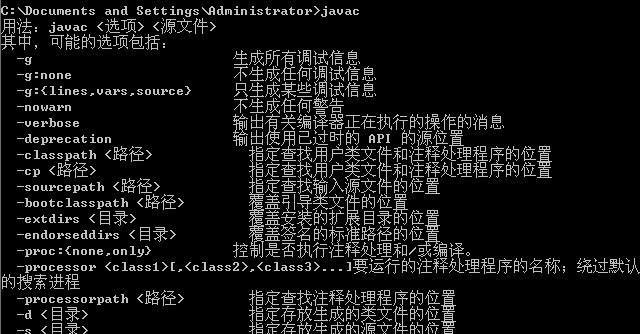
- Myeclipse中配置JDK环境变量
- myEclipse中JDK配置
- MyEclipse中配置JDK
- jdk,tomcat,myeclipse开发环境变量的配置
- Linux中配置jdk环境变量
- JAVA中JDK环境变量配置
- Linux中配置jdk环境变量
- 如何myeclipse 中配置Jdk
- 在MyEclipse中配置JDK
- Myeclipse中jdk的配置
- 【MyEclipse安装配置教程】一、安装JDK并配置环境变量
- MyEclipse的注册码 以及jdk环境变量的配置
- Windows 系统中jdk环境变量的配置
- WIN7中JDK的环境变量配置
- 在Linux中jdk环境变量的配置
- java中jdk环境变量的配置
- ubuntu中安装jdk配置环境变量
- java 中JDK安装与环境变量配置
- vi命令
- 编写高效的Android代码
- TCP/IP读书笔记之动态选路协议
- JBOSS5.1运行一段时间后挂掉解决思路
- 基于UDP的控制台聊天程序
- Myeclipse中配置JDK环境变量
- 多线程聊天室的实现 C++
- xml解析时出现的莫名异常 不影响运行·
- C++使用临界区实现进程同步
- Java第一课 Java的一些基本概念,Java的起源、为什么我们要学习Java语言,Java跨平台原理剖析;Java环境变量的配置,初学者常犯的问题,Java语言的基本数据类型和Java的语句。
- oralce06
- Unicode编码解释UCS、UTF、BMP、BOM
- 动态代理和静态代理以及spring的aop
- 网页讲究2


